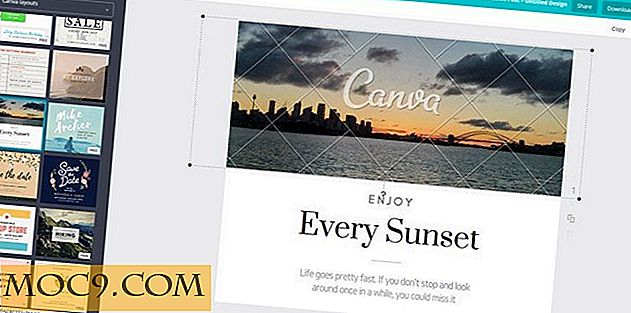Cách tải xuống các bản cập nhật và cài đặt Windows trên nhiều PC
Thông thường khi chúng ta tạo một mạng an toàn, chúng ta đặt các máy tính bên ngoài vùng Internet. Sau đó nó trở nên khó khăn để cập nhật máy tính khi Windows Update yêu cầu kết nối Internet và Microsoft không cung cấp cách đơn giản để cài đặt các bản cập nhật Windows mà không được kết nối. Trong bài viết này, chúng tôi sẽ thảo luận về tiện ích Cập nhật di động mà qua đó chúng tôi có thể tải xuống bản cập nhật Windows ngoại tuyến và sau đó cài đặt trên nhiều máy tính mà không cần tải xuống bản cập nhật lần nữa.

Có một số tình huống mà chúng tôi muốn tải xuống bản cập nhật Windows thay vì cài đặt chúng trực tiếp. Nếu bạn đang sử dụng mạng Windows, bạn có thể cài đặt WSUS (Dịch vụ Cập nhật Windows Server) để phân phối các bản cập nhật Windows trong toàn bộ mạng. Cách tiếp cận này có thể bị giới hạn bởi vì bạn cần cài đặt Windows Server trên mạng.
Cập nhật di động là một phần mềm di động nhỏ có thể là một giải pháp thay thế tuyệt vời cho WSUS mà không cần phải cài đặt ở bất cứ đâu. Trên thực tế, người dùng có thể lấy Cập nhật di động ở mọi nơi bằng bất kỳ phương tiện di động nào kể cả ổ USB Flash. Tất cả các bản cập nhật đã tải xuống sẽ vẫn nằm trong thư mục Cache của Bản cập nhật di động.
Cập nhật di động cần được giải nén trong một thư mục riêng biệt, nơi nó có thể tạo các thư mục cần thiết để lưu các tệp cập nhật Windows. Khi bạn chạy Cập nhật di động lần đầu tiên, nó sẽ tải xuống các tệp cần thiết được yêu cầu để chạy tiện ích.

Giao diện người dùng của Portable Update khá đơn giản và được chia thành các tab. Tab đầu tiên hiển thị lịch sử các bản cập nhật đã tải xuống và cài đặt. Nếu bạn muốn tìm một bản cập nhật cụ thể, bạn sẽ cần phải duyệt qua danh sách trong tab Lịch sử vì không có chức năng tìm kiếm.

Hành động bắt đầu với tab Tìm kiếm. Để tìm kiếm các bản cập nhật mới, hãy chuyển đến tab Tìm kiếm và nhấn nút Bắt đầu ở góc trên cùng bên phải của cửa sổ Cập nhật di động. Tab Tìm kiếm sẽ liệt kê tất cả các bản cập nhật cho Hệ điều hành cụ thể đó. Bạn có thể chọn tải xuống chỉ những thứ mà máy tính này cần hoặc tải xuống tất cả các bản cập nhật để chúng có thể được cài đặt trên nhiều PC.

Nút Bắt đầu là hành động duy nhất có sẵn trên Bản cập nhật di động. Chức năng của nút Start phụ thuộc vào tab hoạt động. Nó sẽ hoạt động khác nhau cho mỗi tab.
Bạn sẽ cần phải đi đến tab Tải xuống và tải xuống các bản cập nhật bạn chọn. Các tệp này sẽ được tải xuống và lưu trong thư mục con Cache trong thư mục Cập nhật di động chính. Bất cứ khi nào bạn đưa thư mục này vào bất kỳ máy tính nào và chạy chương trình Cập nhật Di động, bạn có thể chỉ cần đi tới tab Cài đặt và nhấn nút Bắt đầu. Điều này sẽ cài đặt tất cả các bản cập nhật không được cài đặt trong hệ thống.

Ba tab cuối cùng của Cập nhật di động là các tab thông tin. Tab Dịch vụ sẽ hiển thị tất cả các dịch vụ cần thiết để cài đặt các bản cập nhật Windows. Tab Cài đặt sẽ liệt kê tất cả các cấu hình của tiện ích Cập nhật Di động bao gồm Phiên bản Hệ điều hành, đường dẫn ứng dụng, ngày cập nhật cuối cùng, vv Tab Nhật ký chỉ hiển thị nhật ký các hành động được thực hiện trong tiện ích cập nhật. Nút Start được sử dụng để làm mới thông tin trong ba tab này.

Tôi đã từng chơi với Bản cập nhật di động trên mạng gia đình của mình và thấy nó rất hữu ích để tải xuống các bản cập nhật Windows. Tôi đã thử nghiệm trên máy tính Windows 8 nhưng không có tùy chọn tải xuống bản cập nhật cho hai Hệ điều hành khác nhau nhưng được hỗ trợ. Nếu bạn đã thử cập nhật di động trên mạng của riêng mình, hãy cho chúng tôi biết trong phần nhận xét bên dưới những gì bạn nghĩ về nó.